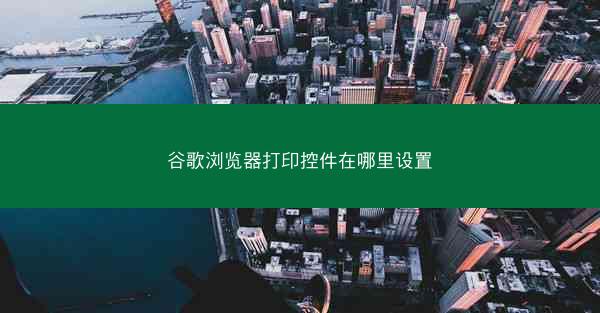
在数字化办公的今天,谷歌浏览器已成为众多用户的首选。在使用过程中,你是否曾为打印设置而烦恼?别担心,今天就来为大家揭秘谷歌浏览器打印控件的设置方法,让你轻松打印,告别打印难题!
一、谷歌浏览器打印控件的位置在哪里?
1. 打开谷歌浏览器,点击右上角的三个点,选择打印或按快捷键Ctrl+P(Windows)或Command+P(Mac)。
2. 在弹出的打印窗口中,左侧会显示打印控件,包括打印设置、打印预览、打印到PDF等选项。
二、如何设置打印页面范围?
1. 在打印窗口中,找到页面范围选项。
2. 选择全部打印整篇文章,或者选择页码自定义打印范围。
3. 若只想打印部分内容,可以勾选仅打印所选内容,并选中需要打印的文本区域。
三、如何调整打印方向和纸张大小?
1. 在打印窗口中,找到设置选项。
2. 在方向下拉菜单中,选择纵向或横向。
3. 在纸张大小下拉菜单中,选择合适的纸张大小,如A4、B5等。
四、如何设置打印份数和副本?
1. 在打印窗口中,找到份数选项。
2. 输入需要打印的份数,如1份、2份等。
3. 若需要打印副本,勾选副本选项,并设置副本份数。
五、如何设置打印颜色和灰度?
1. 在打印窗口中,找到颜色选项。
2. 选择彩色打印彩色内容,或者选择灰度打印黑白内容。
六、如何设置打印到PDF?
1. 在打印窗口中,找到打印到PDF选项。
2. 点击保存按钮,选择保存位置和文件名。
3. 保存后,即可在指定位置找到打印好的PDF文件。
通过以上步骤,相信你已经掌握了谷歌浏览器打印控件的设置方法。在今后的工作中,遇到打印难题时,只需按照这些步骤进行操作,轻松解决问题。赶快试试吧,让你的打印工作更加高效、便捷!
相关信息:










